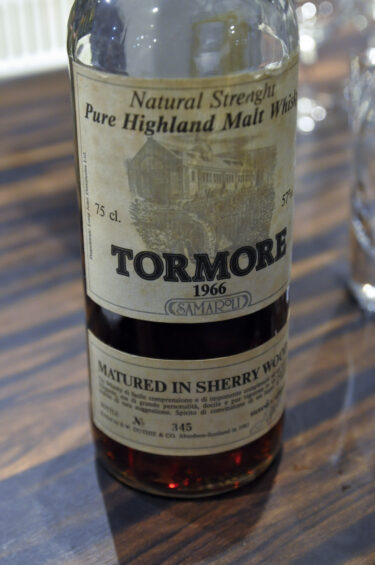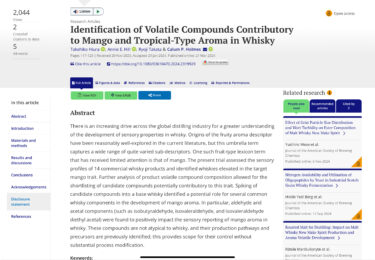私はウイスキーフェア、ウイスキーエージェンシーの新ボトリング、ウイスキーオークションの監視のため、この現在使用している「さくらインターネット」で当該先のRSS、Atomを自前作成し、IFTTTで自前メールアドレスに送信、それをApple MailでVIP登録することで、Apple Watchに通知させる。iPadにもiPhoneにも同じくポップアップ通知が出るという方法を採っていました。購入自体はクレジットカードの買い物代行、英国のVAT免除転送サービスを複数用いていました。
今現在はどんな方法があるのか、調べてみました。
Apple Watch まで即座に届く「サイト更新アラート」——4つの実践ルート
| 難易度 | 概要 | 最速到達時間 | コスト | 代表サービス/手順 |
| ★☆☆(最も簡単) | そのサイトが Web Push を提供していれば、ホーム画面に追加して通知を許可するだけ | ほぼリアルタイム(サーバー→APNs) | 無料 | Safari → 共有シート ▶︎ 「ホーム画面に追加」→初回起動で「通知を許可」 |
| ★★☆ | Web監視サービス に URL を登録し、iOS プッシュを受け取る(Apple Watch は iPhone の通知をミラー) | Distill.io:最短 2 分間隔/Visualping:最短 5 分間隔 | 無料枠あり・高頻度は課金 | Distill.io iOS アプリ (プッシュは有料機能)/Visualping iOS アプリ |
| ★★☆ | RSS がある場合はフィード → IFTTT/Pushover/Feedly Pro でプッシュ | フィード反映+IFTTT ポーリング最短 15 分 | 無料/Pro で秒〜分レベル | IFTTT「New feed item → Push notification」など |
| ★★★(自由度最高) | iOS ショートカット + Pushcut で自前クロール → 差分あれば即プッシュ | 自分で 1 分間隔まで設定可 | Pushcut Pro ¥600/月 | Pushcut の「Send Notification」アクション+ショートカット自動化 |
ルート① サイト側が Web Push対応なら一択
- iOS 16.4/iPadOS 16.4 以降で Safari からサイトを「ホーム画面に追加」。
- 初回起動時に「通知を許可」。
- 通知は Web Site Name というアプリ扱いで届き、iPhone ▶︎ Apple Watch に自動ミラー。
早さ・電池効率ともベスト。対応していないサイトなら次の方法へ。
ルート② Distill.io/Visualping など「監視サービス」
Distill.io(iOS/iPad/Watch)
- App Store で Distill Web Monitor インストール。
- アプリで「+」→ URL を貼り付け → 監視したい範囲をドラッグ選択。
- Interval を設定(無料:6 h〜/有料:最短 2 min)→ Push をオン。
- iPhone にプッシュが来る → Watch には「Mirror iPhone Alerts」が働く。
Visualping(もう少しシンプル)
- アプリ or Web で URL を登録。
- 「iOS Push」を選択(無料枠は 62 回/月)。
ルート③ RSS + IFTTT/Pushover
- サイトの RSS/Atom フィード URL を取得。
- IFTTT で「RSS Feed → Notifications」アプレットを作成(Pushcut や Pushover も可)。
- 通知は IFTTT アプリ経由で Watch にミラー。
- 無料プランは最短 15 分周期。Pro (+¥5/月) で 5 分以下に短縮可。
ルート④ 完全自作:Shortcuts × Pushcut
「最速で 1 分おき」「特定の文字列だけ検知」など細かく制御したい方向け。
Pushcut の通知はネイティブ iOS プッシュなので Apple Watch 即到達。
構成
| 役割 | 使うアプリ/アクション |
| HTML取得 | Shortcuts「Get Contents of URL」 |
| 差分判定 | Shortcuts 内で「If/Text Contains」または Regex |
| データ保持 | 一時ファイル・DataJar など |
| プッシュ送信 | Pushcut「Send Notification」または「Show Notification」 |
| 自動実行 | Shortcuts「Automation → Time of Day → 〇分ごと」 |
手順ざっくり
- Pushcut で「更新あり」通知テンプレを作成し、ID を控える。
- Shortcuts で上記ロジックを組み、最後に Pushcut → Send Notification (ID)。
- 「パーソナル自動化」→「時刻/最短 5 分おき」などで実行。
- iPhone を省電力に配慮したい場合はチェック間隔を 15 分以上に。
Apple Watch への転送を確実にする設定
- Watch アプリ → 通知 → 対象アプリ を「iPhoneを反映」または「許可」。
- iPhone 側 設定 → 通知 → 対象アプリ で「即時通知」を選ぶと、フォーカス中でも優先送信可能。
- Watch が腕に装着&ロック解除され、iPhone 画面がオフのときに Watch に着信する、という Apple の既定ロジックを把握しておくと取りこぼしが減る。
どれを選ぶ?
| あなたの優先度 | 推奨ルート |
| サイトが Web Push 対応・手間ゼロが良い | ① |
| 手数料払っても「秒〜分」レベルで反応したい | ②(Distill.io 有料プラン) |
| 無料枠で十分/RSS がある | ③ |
| 技術に強く、独自ロジックを組みたい | ④ |
ワンポイント
- changedetection.io(OSS)+ Pushover を自宅 Mac/サーバーに置けば完全無料・1 分監視も可。Docker 一発で立ち上がるので、自分でホストしたい場合の選択肢として覚えておくと便利です。
- Apple Watch の通知は iPhone 経由なので、「低電力モード」+ 「Wi-Fi Only」 など環境によって遅延することがあります。常に最速を狙うなら、iPhone はセルラーまたは安定した Wi-Fi に接続しておくと安心です。
まとめ
- まず Web Push or RSS があるか確認。あれば構築が一気にラクになります。
- ない場合は Distill.io や Visualping の「差分検知+プッシュ」が手軽。
- ミリ秒単位でこだわるなら、Pushcut+Shortcuts で “自前クロール → プッシュ” のパイプラインを作ると Apple Watch に最短 1 分で届きます。